
ต่างจาก Windows 10, Windows 11 ไม่มีตัวปรับแต่งเสียงแบบสมบูรณ์บนทาสก์บาร์ หากคุณต้องการเข้าถึงตัวปรับระดับเสียง คุณต้องคลิกขวาที่ไอคอนระดับเสียงและไปที่แอปการตั้งค่า ซึ่งคุณจะพบตัวเลือกในการเปลี่ยนระดับเสียงสำหรับแอปหรือเกมที่เลือก
โชคดีที่ แอปของบุคคลที่สาม’EarTrumpet‘เป็นแอปที่มีประโยชน์มากสำหรับ Windows 11 ย้อนเสียงมิกเซอร์ดั้งเดิมไปที่ทาสก์บาร์และให้คุณควบคุมแอพทั้งหมดที่เล่นเสียงบนคอมพิวเตอร์ของคุณได้ดียิ่งขึ้น คุณสามารถควบคุมระดับเสียงของแอปที่ทำงานอยู่ทั้งหมดได้ด้วย EarTrumpet
EarTrumpet เพิ่งอัปเดตสำหรับ Windows 11 และตอนนี้ก็เร็วยิ่งขึ้นไปอีก ตามบันทึกประจำรุ่น EarTrumpet จะไม่ใช้หน่วยความจำของคุณและจะทำงานได้ดีขึ้นบนฮาร์ดแวร์ระดับล่างเช่นกัน นอกจากประสิทธิภาพที่เร็วขึ้นแล้ว ยังมีการแก้ไขข้อผิดพลาดอื่นๆ อีกหลายประการเช่นกัน
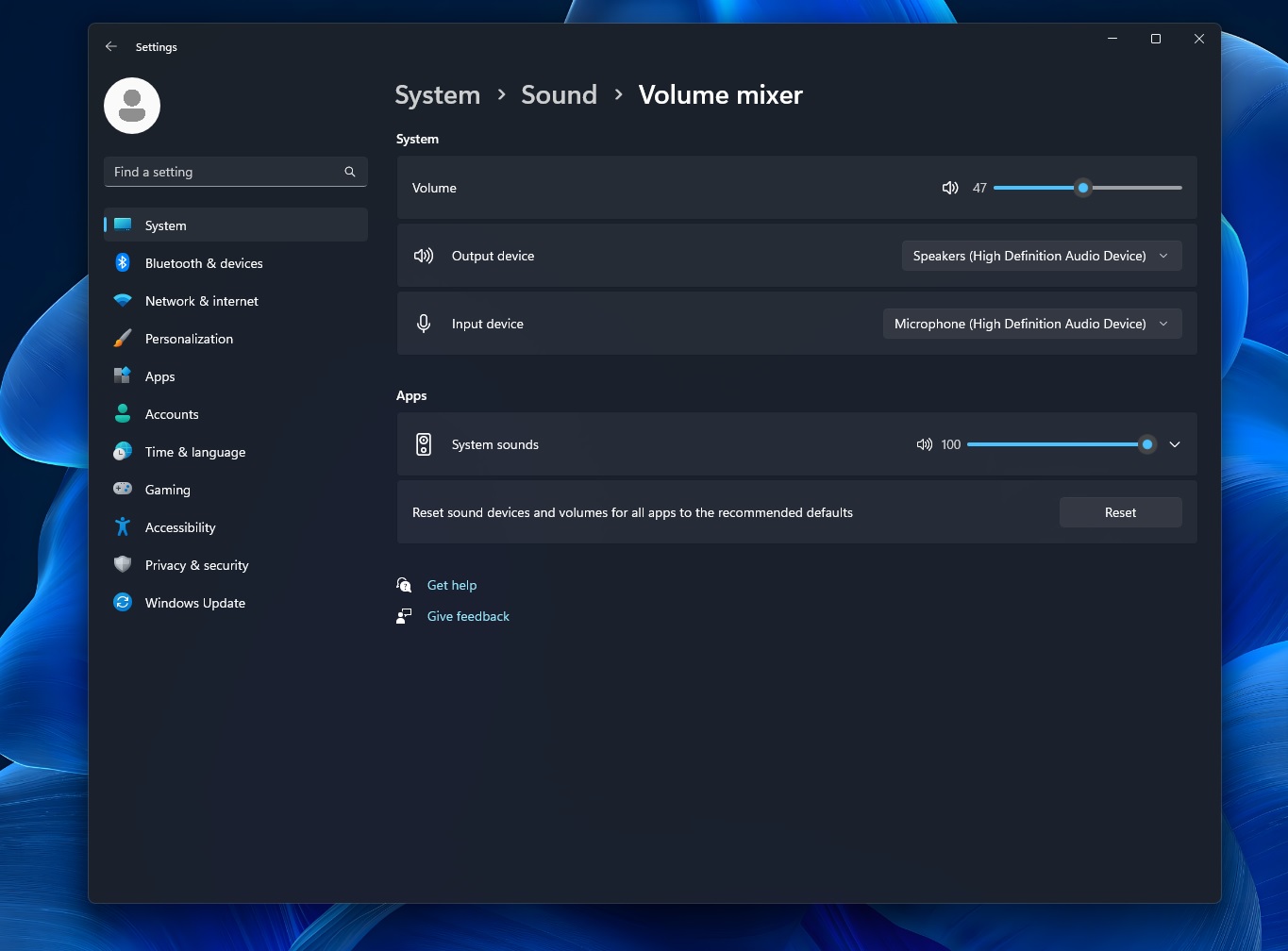 ตัวปรับระดับเสียงของ Windows 11
ตัวปรับระดับเสียงของ Windows 11
ตัวอย่างเช่น dev ของ EarTumpet แก้ไขปัญหาที่เมนูบริบทใน Windows 11 จะไม่ทำงานเมื่อ ShyTaskbar (ชื่อรหัสสำหรับ แถบงานขนาดเล็ก) เปิดใช้งานอยู่
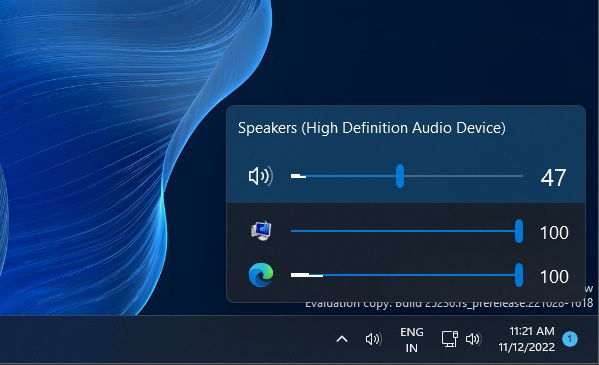 EarTrumpet การแทนที่ของผู้ผลิตรายอื่นสำหรับตัวปรับแต่งเสียง
EarTrumpet การแทนที่ของผู้ผลิตรายอื่นสำหรับตัวปรับแต่งเสียง
การอัปเดตนี้ยังแก้ไขปัญหาแอนิเมชั่นที่เอฟเฟกต์’flyout’ไม่สอดคล้องกับการตั้งค่าระบบหรือธีมใน Windows 11
นี่คือบันทึกการเปลี่ยนแปลงฉบับเต็ม:
Windows 10: แก้ไขลักษณะที่ปรากฏของ flyout โดยเปิดใช้งานโหมด Light แก้ไขภาพเคลื่อนไหวที่ไม่สอดคล้องกับการตั้งค่าระบบที่ถูกต้อง อัปเดตไลบรารี GIF เพื่อลดการใช้หน่วยความจำ ลดการใช้วิธีแก้ปัญหาการชะลอตัวของอะคริลิก
เกี่ยวกับ EarTrumpet สำหรับ Windows 11
สำหรับผู้ที่ไม่รู้ตัว EarTrumpet เป็นการแทนที่ที่มีประสิทธิภาพสำหรับตัวปรับแต่งเสียงใน Windows 11 และ Windows 10 ด้วยแอปโอเพนซอร์ซที่มีประโยชน์นี้ คุณจะเปลี่ยนระดับเสียงของแอคทีฟต่างๆ แอพ ตัวอย่างเช่น หากคุณกำลังเล่นเกม คุณสามารถเล่นเพลงเป็นแบ็กกราวด์และปรับระดับเสียงของเกมเพื่อฟังเพลงพร้อมกันได้
ในการเริ่มต้น นี่คือคำแนะนำทีละขั้นตอนสำหรับ เรียกใช้แอป:
ไปที่ Microsoft Store และค้นหา’EarTrumpet’ติดตั้งและเปิดแอป เมื่อเสร็จแล้ว คุณจะพบไอคอนเสียงของแอปในซิสเต็มเทรย์ คุณต้องลากและวางไอคอนนอกถาดระบบ คลิกที่ไอคอนเสียง และตอนนี้คุณสามารถควบคุมระดับเสียงของแอปที่ใช้งานอยู่ทั้งหมดได้
คุณยังสามารถวางเมาส์เหนือไอคอนเสียงเพื่อดูเปอร์เซ็นต์ของระดับเสียงได้ ซึ่งคล้ายกับไอคอนเสียงดั้งเดิม ในทำนองเดียวกัน คุณสามารถเข้าถึงคุณลักษณะขั้นสูงได้โดยคลิกขวาที่ไอคอนระดับเสียง
ดังที่คุณเห็นในภาพหน้าจอด้านบน EarTrumpet เป็นวิธีง่ายๆ ในการเปลี่ยนคุณภาพเสียงและเสียงของคุณ มันเป็นหนึ่งในคุณสมบัติเหล่านั้นที่ควรสร้างไว้ในระบบปฏิบัติการ
เป็นที่น่าสังเกตว่า Microsoft กำลังทำงานกับตัวปรับแต่งเสียงที่ทันสมัยสำหรับ Windows แต่คุณลักษณะนี้ถูกยกเลิกก่อนการเปิดตัว Windows 11.
